Ce guide explique les différentes étapes de l’installation d’une mise à jour de Windows 8. Ce guide reprend les captures d’écran prises lors d’un installation a été effectuée au club, en décembre 2012.
Quelques informations techniques pour commencer
- La mise à jour vers Windows 8 est possible depuis une version précédente de Windows suivante : Windows XP, Windows Vista ou Windows 7.
- Comme il s’agit d’une mise à jour, on démarre avec un système existant, que l’on vient mettre à jour sous Windows 8. Il faut donc s’assurer au préalable qu’il y a suffisamment d’espace disque sur la machine, et que l’ancien système n’est pas en trop mauvais état.
- La migration conservera les paramètres actuels de la machine, et du compte utilisateur. Il sera par contre nécessaire de réinstaller certains logiciels qui ne sont pas compatibles sous Windows 8.
- A l’issue de la mise à jour, l’ancien système sera conservé dans un répertoire du disque dur, dans un répertoire Windows.old
- Lors de la procédure de mise à jour, l’achat en ligne de Windows 8 est effectué. Le produit est alors téléchargé, et une clé de licence fournie à l’acheteur.
- Microsoft propose une offre promotionnelle de mise à jour jusqu’au 31/01/2013.
- Bien entendu, avant de commencer quoi que ce soit, il est vivement recommandé d’effectuer une sauvegarde complète du système.
- Il est également recommandé de désinstaller les logiciels que l’on sait qu’ils ne seront pas compatibles, ou ceux que l’on n’utilise jamais (cherchez bien, vous allez en trouver)
Trouver le produit Windows 8
Vous trouverez Windows 8 sur le site web de Microsoft : http://www.microsoft.fr.
Les captures d’écran prises ci dessous changeront au fil du temps, mais ceci vous permettra d’avoir une idée afin de savoir comment procéder.
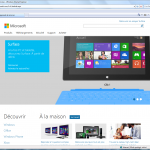 Commençons avec la page d’accueil du site de Microsoft. A l’époque où l’installation a été effectuée, on trouve un lien promotionnel depuis la page d’accueil.
Commençons avec la page d’accueil du site de Microsoft. A l’époque où l’installation a été effectuée, on trouve un lien promotionnel depuis la page d’accueil.
Ici, nous n’utiliserons pas le lien promotionnel. L’installation sera trouvée an allant dans le menu Produits / Windows 8 du site Microsoft.
On y trouve un encart avec l’offre de lancement. En cliquant sur le lien, on lance l’opération de mise à jour.
Vérifier la compatibilité du PC avec Windows 8
La première opération correspond au téléchargement d’un logiciel de test, qui va vérifier la compatibilité de votre PC avec Windows 8.
A l’issue de cette étape, vous aurez un rapport complet qui vous indiquera également les logiciels compatibles, et ceux qui devront être migrés et réinstallés.
Dès que l’on clique sur le lien, le téléchargement du logiciel de test démarre. Il faut l’exécuter une fois qu’il est téléchargé.
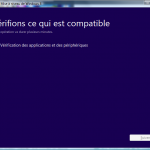 Le logiciel de test va s’exécuter, et analyser votre PC et vos logiciels. Cette étape dure quelques minutes, en fonction de votre matériel.
Le logiciel de test va s’exécuter, et analyser votre PC et vos logiciels. Cette étape dure quelques minutes, en fonction de votre matériel.
A la fin de cette étape, un rapport de test est fourni. On peut également en avoir une version détaillée.
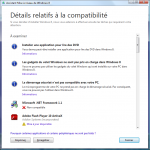 Voici la version détaillée. Il est recommandé d’effectuer les désinstallations qui sont indiqués, la procédure de migration sera facilitée et plus rapide.
Voici la version détaillée. Il est recommandé d’effectuer les désinstallations qui sont indiqués, la procédure de migration sera facilitée et plus rapide.
Achat de Windows 8
L’étape suivante consiste à effectuer l’achat de la licence de Windows 8. Au tarif promotionnel, la licence est au prix de 29,99 Euros (sans support). Il sera toujours possible de graver l’install de Windows 8 une fois le logiciel téléchargé.
Cette étape nécessite un paiement en ligne par carte bancaire.
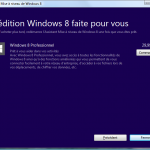 Voici l’étape d’achat en ligne de votre logiciel Windows 8.
Voici l’étape d’achat en ligne de votre logiciel Windows 8.
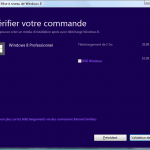 Vous commencez par choisir si vous souhaitez uniquement une version téléchargée, ou une version avec DVD qui vous sera expédié ultérieurement.
Vous commencez par choisir si vous souhaitez uniquement une version téléchargée, ou une version avec DVD qui vous sera expédié ultérieurement.
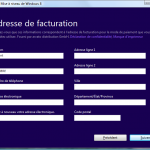 Un premier formulaire vous demandera vos coordonnées.
Un premier formulaire vous demandera vos coordonnées.
Un second formulaire vous demandera vos informations de paiement (numéro de carte bancaire).
 Une dernière étape de vérification avant le paiement effectif.
Une dernière étape de vérification avant le paiement effectif.
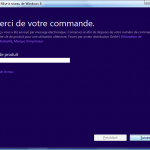 Et voila, vous être propriétaire d’un Windows 8, dont voici votre clé de licence (offusqué sur la capture d’écran). La clé de licence vous est également envoyée par mail.
Et voila, vous être propriétaire d’un Windows 8, dont voici votre clé de licence (offusqué sur la capture d’écran). La clé de licence vous est également envoyée par mail.
Téléchargement
L’étape suivante correspond au téléchargement du DVD d’installation (environ 2 Go).
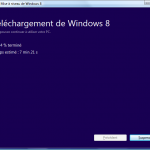 La vitesse du téléchargement dépendra de la vitesse de votre connexion internet. Ici, nous avons téléchargé Windows 8 en 7 minutes.
La vitesse du téléchargement dépendra de la vitesse de votre connexion internet. Ici, nous avons téléchargé Windows 8 en 7 minutes.
Préparation des fichiers pour installation
L’étape suivante va préparer le système pour l’installation. Cette étape se terminera avec un redémarrage, qui vous amènera sous l’ancien système. Une fois cette étape terminée, une icone sur le bureau de Windows vous permet de lancer la véritable procédure d’installation.
Voici l’étape de préparation de fichiers, qui se termine par une demande de redémarrage. Cette étape dure environ 10 minutes, suivant la vitesse du PC.
Installation
Cette étape correspond à la véritable installation de Windows 8. Après avoir saisi la clé de licence (fournie à l’achat en ligne) et choisi quelques options, Windows 8 s’installera et au prochain redémarrage, au revoir l’ancien système et bienvenue dans Windows 8.
Voici le lancement de l’installation effective du nouveau système.
Il faut commencer par approuver le contrat de licence.
Un petit redémarrage …
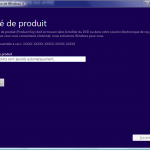 Il faut saisir la clé de licence qui vous a été fournie.
Il faut saisir la clé de licence qui vous a été fournie.
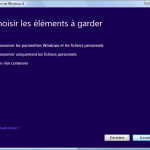 Le logiciel d’installation vous demande si vous souhaitez conserver vos comptes existants, ou repartir avec de nouveaux comptes utilisateurs.
Le logiciel d’installation vous demande si vous souhaitez conserver vos comptes existants, ou repartir avec de nouveaux comptes utilisateurs.
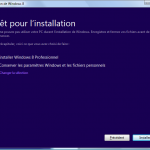 Et voila, c’est parti pour l’install.
Et voila, c’est parti pour l’install.
Réglage des options par défaut
Après ce dernier redémarrage, vous êtes désormais sous Windows 8. La dernière étape correspond au choix des options par défaut de votre profil, comme le choix des couleurs de fond et le type de compte utilisateur (local ou Windows Live) que vous souhaitez utiliser.
Et voila, c’est fait, bienvenue sous votre nouveau système.
Nettoyage post-installation
Il vous restera à nettoyer votre disque dur une fois l’installation terminée, et que vous ayez vérifié que votre PC fonctionne parfaitement sous Windows 8.
Votre PC contient pour le moment les fichiers d’installation temporaires de Windows 8. Il est recommandé de les nettoyer, avec l’outil de nettoyage des fichiers temporaires de Windows (depuis le Panneau de configuration de Windows 8). Ceci vous permettra de gagner environ 2 Go d’espace disque.
Votre ancien système se trouve dans un répertoire Windows.Old. Vous pouvez l’archiver sur un disque externe ou avec vos sauvegardes, au cas où vous souhaitriez récupérer d’anciens fichiers ou des paramétrages de votre ancien Windows.
Votre téléchargement de Windows 8 se trouve dans un répertoire de votre disque dur. Il est vivement recommandé de conserver ces fichiers téléchargés et les archiver, en cas de problème, et de nécessité de réeffectuer l’installation.

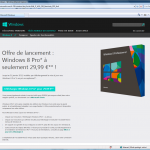
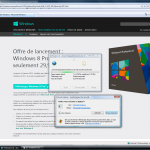
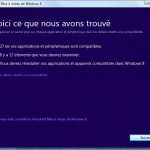
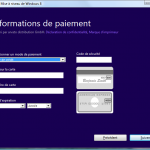
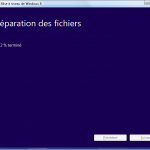
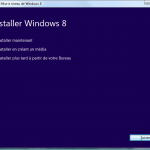
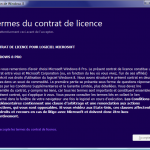
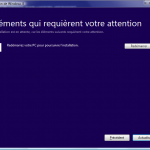
Laisser un commentaire